IT 전문가라면 '제한된 보기에서 Excel 파일을 열 수 없습니다.'라는 오류 메시지를 본 적이 있을 것입니다. 이는 실망스러운 문제일 수 있지만 이를 해결하기 위해 수행할 수 있는 몇 가지 작업이 있습니다.
먼저 Microsoft Word와 같은 다른 프로그램에서 파일을 열어 보십시오. 그래도 작동하지 않으면 다음 단계는 다른 브라우저에서 파일을 열어보는 것입니다. Internet Explorer를 사용하는 경우 Google Chrome 또는 Mozilla Firefox에서 파일을 열어 보십시오. Google Chrome을 사용하는 경우 Internet Explorer 또는 Mozilla Firefox에서 파일을 열어 보십시오. Mozilla Firefox를 사용하는 경우 Google Chrome 또는 Internet Explorer에서 파일을 열어 보십시오.
이러한 옵션이 작동하지 않으면 다음 단계는 파일에 오류가 있는지 확인하는 것입니다. 이렇게 하려면 Microsoft Excel에서 파일을 열고 '파일' 메뉴를 클릭합니다. 그런 다음 '열기'를 클릭합니다. 다음으로 '도구' 메뉴를 클릭한 다음 '오류 검사'를 클릭합니다. 마지막으로 '오류 확인'을 클릭합니다.
여전히 파일을 열 수 없다면 파일을 만든 사람에게 연락하여 파일을 다른 형식으로 저장하도록 요청해야 할 수 있습니다. 예를 들어 파일을 .xls 파일 대신 .xlsx 파일로 저장해야 할 수 있습니다. 또는 파일을 다른 버전의 Microsoft Excel에 저장해야 할 수도 있습니다. 어느 쪽이든 열 수 있는 파일을 제공할 수 있어야 합니다.
네가 본다면 ' 보호 모드에서 파일을 열 수 없습니다. Microsoft Excel을 열 때 이 게시물에 나열된 솔루션이 이 문제를 해결하는 데 도움이 될 수 있습니다. 대부분의 사용자는 Microsoft Excel에서 이 오류를 경험했지만 Microsoft Word에서도 이 오류를 볼 수 있습니다.
Windows 10 보류중인 업데이트 제거

제한된 보기에서 Excel 파일을 열 수 없습니다.
Microsoft Excel에 ' 보호 모드에서 파일을 열 수 없습니다. ” 파일을 열 때 아래 해결 방법을 시도해 보세요.
- 파일 이름 변경
- 사무실 리노베이션
- 파일 잠금 해제
- 보안 센터 설정 변경
- 동적 데이터 교환 옵션이 활성화되어 있는지 확인하십시오.
- 수리사무소
- Office 제거 및 재설치
이러한 모든 수정 사항을 자세히 살펴보겠습니다.
1] 파일 이름 변경
문제 해결 방법을 시도하기 전에 파일 이름을 변경한 다음 동일한 오류 메시지가 나타나는지 확인하십시오. 이 트릭은 많은 사용자에게 효과가 있습니다. 따라서 이것은 귀하에게도 효과가 있습니다. 그래도 문제가 해결되지 않으면 다음 가능한 해결 방법을 시도해 보세요.
Windows 10 키보드 레이아웃이 계속 변경됨
2] 사무실 업데이트
Office 업데이트를 수동으로 확인할 수 있습니다. Microsoft Office를 업데이트하면 많은 버그와 문제를 해결할 수 있습니다. 다음 단계는 Microsoft Office 업데이트를 확인하는 데 도움이 됩니다.
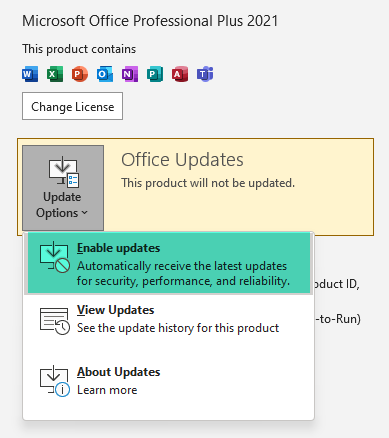
- Microsoft Office 응용 프로그램, Word, PowerPoint, Excel 등을 엽니다.
- 이동 ' 파일 > 계정 ».
- 당신은 볼 것이다 사무실 업데이트 부분.
- '를 클릭 업데이트 옵션 > 지금 업데이트 ».
3] 파일 잠금 해제
문제가 지속되면 문제가 있는 파일의 잠금을 해제하십시오. 파일 잠금을 해제하려면 다음을 수행하십시오.
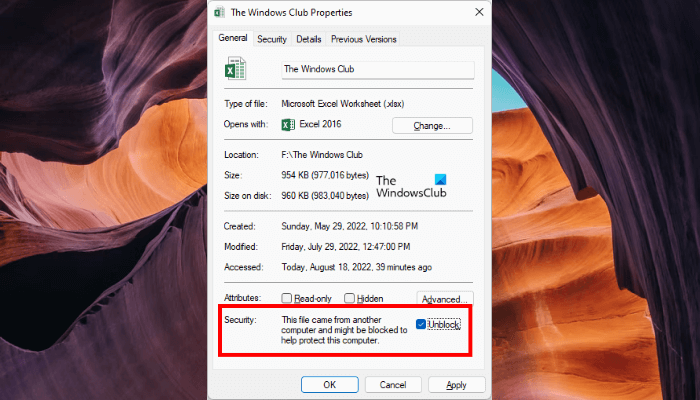
- Excel 파일을 마우스 오른쪽 버튼으로 클릭합니다.
- 선택하다 형질 . 또는 버튼을 클릭 Alt + 엔터 파일 속성을 여는 키입니다.
- 아래에 일반적인 탭, 확인 터놓다 확인란을 선택합니다.
- 딸깍 하는 소리 적용하다 그런 다음 괜찮은 .
이렇게 하면 문제가 해결됩니다.
3] 보안 센터 설정을 변경합니다.
오류 메시지는 Microsoft Excel이 제한된 보기에서 선택한 파일을 열 수 없다는 내용입니다. 따라서 보안 센터 설정에서 제한된 보기를 비활성화하면 오류를 수정할 수 있습니다. Microsoft Excel에서 제한된 보기를 비활성화하려면 아래 단계를 따르십시오.
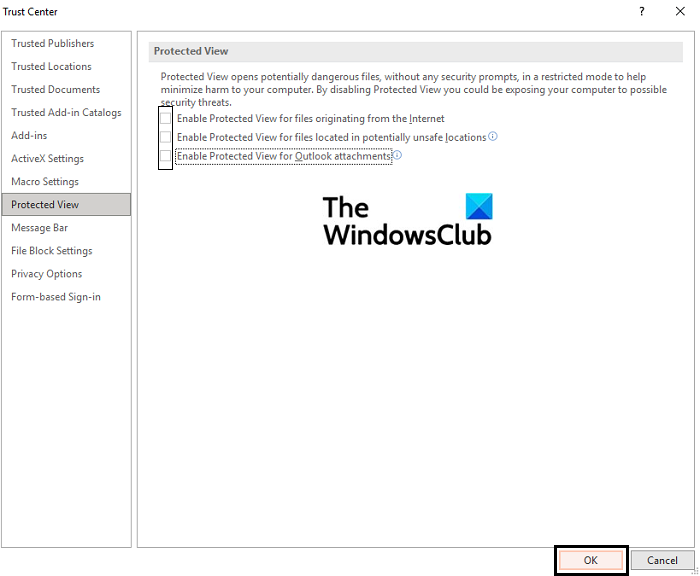
두 날짜 사이의 윤년 수
- 열려 있는 마이크로 소프트 엑셀 .
- 이동 ' 파일 > 옵션 > 보안 센터 ».
- 이제 클릭 보안 센터 설정 단추.
- 선택하다 제한된 보기 왼쪽에서.
- 오른쪽의 모든 옵션을 선택 해제하십시오.
- 확인을 클릭하여 변경 사항을 저장합니다.
- 확인을 다시 클릭하여 닫습니다. 엑셀 옵션 창문.
5] 동적 데이터 교환 옵션이 활성화되어 있는지 확인하십시오.
기본적으로 DDE 모드는 Excel에서 비활성화된 상태로 유지됩니다. 그러나 활성화된 경우 Excel 또는 Excel 파일 시작 문제와 같은 Excel 문제가 발생할 수 있습니다. 이 모드가 활성화되어 있는지 확인하십시오. 그렇다면 비활성화하십시오. 다음 지침이 도움이 될 것입니다.
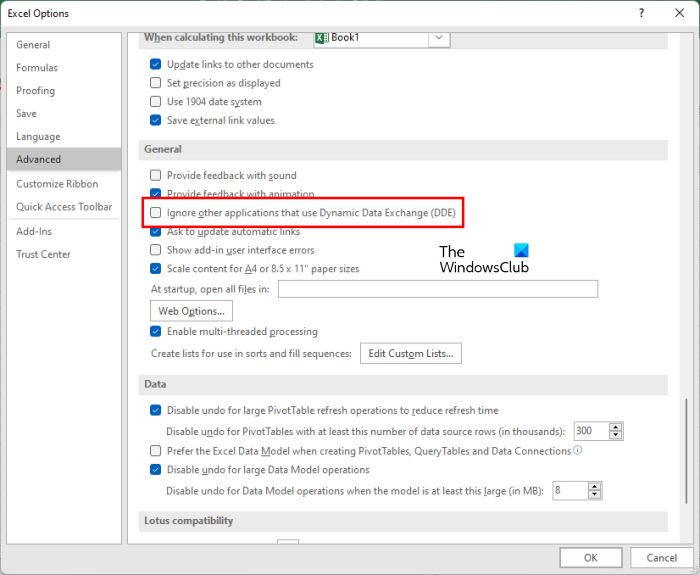
- 엑셀을 엽니다.
- 이동 ' 파일 > 옵션 > 고급 ».
- 아래로 스크롤하여 찾기 일반적인 부분.
- 만약에 DDE(Dynamic Data Exchange)를 사용하는 다른 애플리케이션 무시 확인란이 선택되어 있으면 선택을 취소하고 클릭하십시오. 괜찮은 .
6] 수리사무소
문제가 지속되면 일부 Office 파일이 손상되었을 수 있습니다. 이 경우 Microsoft Office를 복구하면 문제가 해결될 수 있습니다. 먼저 빠른 복구를 시도합니다. 그래도 작동하지 않으면 온라인 복구를 실행하십시오. 이렇게 하면 문제가 해결됩니다.
7] Office 제거 및 재설치
위의 해결 방법 중 어느 것도 도움이 되지 않으면 Microsoft Office를 제거하고 다시 설치하십시오. Office를 삭제하기 전에 제품 키가 있는지 확인하십시오. 제품 키는 Microsoft Office를 재활성화하는 데 사용됩니다.
Microsoft Office Click to Run이 작동을 멈췄습니다.
읽다 : Word, Excel, PowerPoint에서 저장 버튼이 회색으로 표시됩니다.
파일이 제한된 보기에서 열리지 않도록 하려면 어떻게 해야 합니까?
오류 메시지는 제한된 보기에서 특정 파일을 열 수 없다고 말합니다. 따라서 이 오류를 해결하는 효과적인 솔루션은 보호된 보기를 비활성화하는 것입니다. 또는 이 트릭이 많은 사용자에게 도움이 되었기 때문에 파일 이름을 변경할 수도 있습니다. 이 기사에서는 Excel에서 이 오류를 수정하는 방법에 대해 자세히 설명했습니다.
보호 모드에서 Excel 파일을 강제로 여는 방법은 무엇입니까?
보호 모드에서 모든 Excel 파일을 열 수 있습니다. 이렇게 하려면 먼저 활성화 제한된 보기 엑셀 옵션에서 설정한 후 파일 잠금 설정 . 다음 단계가 도움이 될 것입니다.
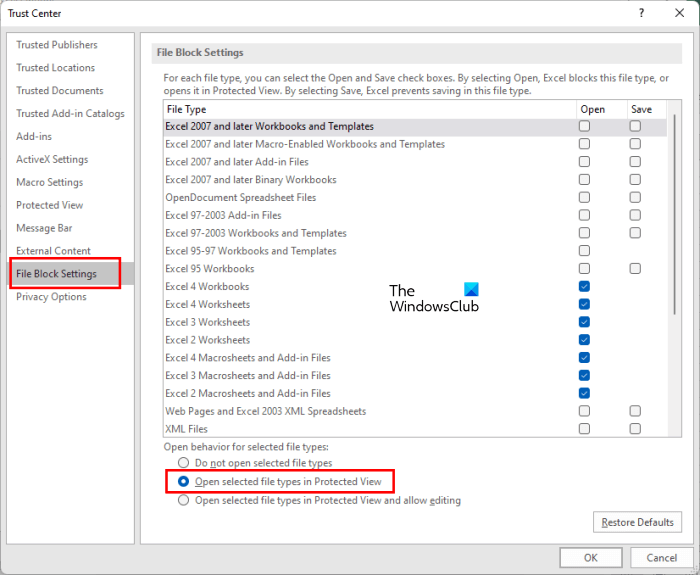
- 열려 있는 마이크로 소프트 엑셀 .
- 이동 ' 파일 > 옵션 > 보안 센터 ».
- 지금 열다 보안 센터 설정 .
- 선택하다 제한된 보기 오른쪽에 있는 세 가지 옵션을 모두 활성화합니다.
- 이제 선택 파일 잠금 설정 왼쪽에서.
- 오른쪽에서 선택 열려 있는 제한된 보기에서 열려는 파일 형식의 확인란을 선택합니다.
- 이제 선택 제한된 보기에서 선택한 파일 형식 열기 아래 라디오 버튼.
- 딸깍 하는 소리 괜찮은 변경 사항을 저장합니다.
- 딸깍 하는 소리 괜찮은 다시 Excel 옵션 창을 닫습니다.
이 게시물의 솔루션이 문제를 해결하는 데 도움이 되었기를 바랍니다.
더 읽어보기 : Windows 11/10에서 Excel 인쇄 문제를 해결하는 방법.















